Hàm chuyển đổi trong Microsoft Excel
Trong bài này chúng ta sẽ học cách sử dụng Transpose trong Microsoft Excel.
_Chức năng Transpose là một hàm mảng được sử dụng để xoay nội dung của cột thành hàng và hàng thành cột trong Microsoft Excel.
Microsoft Excel có 2 tùy chọn để sử dụng Hàm Transpose._
Hãy lấy một ví dụ và hiểu cách chúng ta có thể sử dụng hàm Transpose. Tôi có một bảng trong phạm vi A2: A7 chứa Chi phí cho một bộ phận cụ thể. Để chuyển đổi tất cả các nội dung, hãy làm theo các bước được đề cập dưới đây: –
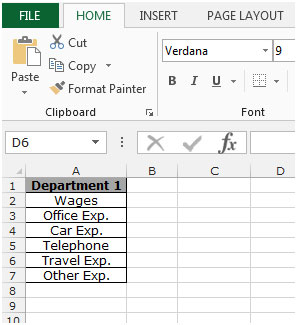
Sử dụng hàm Transpose với mảng
Chọn phạm vi B1: G1, nhấn phím F2 trên bàn phím của bạn, viết công thức = Transpose (A2: A7) và nhấn phím “CTRL + Shift + Enter”, Công thức sẽ hiển thị là \ {= Transpose (A2: A7)} Hàm sẽ trả về các giá trị trong cột A dưới dạng tiêu đề trong hàng 1 bắt đầu bằng cột B
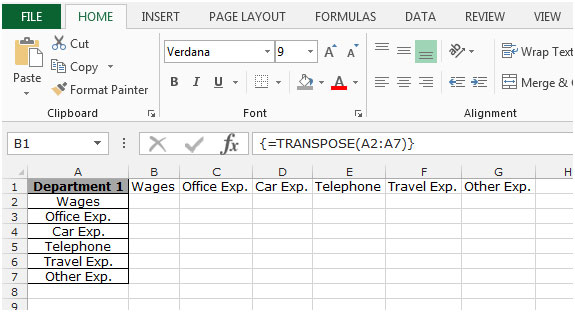
-
Nếu bạn cố gắng xóa một ô duy nhất khỏi các ô đã được hoán vị này, điều đó sẽ không thể thực hiện được và cửa sổ bật lên lỗi sẽ hiển thị với thông báo rằng bạn không thể thay đổi một phần của mảng.
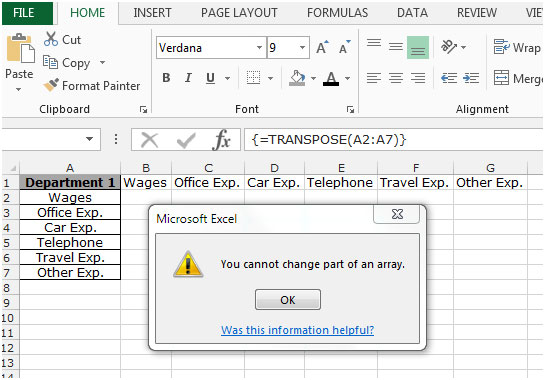
Sử dụng chức năng Transpose như tùy chọn
Chọn phạm vi A2: A7 chứa tiêu đề chi phí Sao chép nội dung bằng cách nhấn phím “CTRL + C” Chọn ô B2, nhấp chuột phải bằng chuột và nhấp vào “Dán đặc biệt” Hộp thoại “Dán đặc biệt” sẽ xuất hiện nhấp chuột trên “Transpose” và nhấp vào OK * Tùy chọn Transpose dán dữ liệu theo hướng ngược lại (chiều ngang sang chiều dọc hoặc ngược lại)
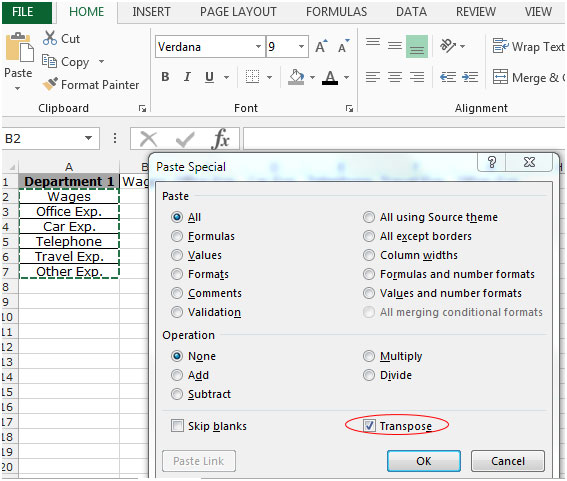
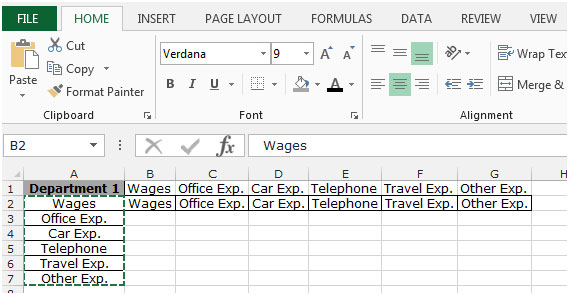
Đây là cách mà chúng ta có thể sử dụng hàm chuyển vị để thay đổi hướng từ hàng sang cột trong Microsoft Excel.
Dưới đây bạn có thể tìm thêm ví dụ để tìm hiểu về Transpose: –
Nếu bạn thích blog của chúng tôi, hãy chia sẻ nó với bạn bè của bạn trên Facebook. Và bạn cũng có thể theo dõi chúng tôi trên Twitter và Facebook.
Chúng tôi rất muốn nghe ý kiến từ bạn, hãy cho chúng tôi biết cách chúng tôi có thể cải thiện, bổ sung hoặc đổi mới công việc của mình và làm cho nó tốt hơn cho bạn. Viết thư cho chúng tôi tại [email protected]